如何从 iPhone 切换到 Android 手机
已发表: 2022-01-29Apple iPhone 用户曾经看不起那里的 Android 手机大军——老实说,许多人仍然如此——但如今这是一个很难采取的立场。 由于三星、摩托罗拉、一加,甚至谷歌本身等制造商,Android 应用程序蓬勃发展,手机选择令人惊叹。
您可以购买配备任意数量摄像头、任何尺寸屏幕,甚至是耳机插孔和可扩展存储空间的 Android 手机。 不要忘记真正的设计,比如 Galaxy Z Fold 2。
如果所有这些都让您渴望进行切换,那是可以理解的。 也许你觉得 Apple 对 iOS 生态系统的控制很烦人。 Android 可能会遭受广泛的碎片化——在数百台设备上运行的数千个版本的操作系统——但就像 Windows 或 Linux 一样,正是因为这个原因,它更加开放和通用。 如果你选择了合适的手机,你最终可能会得到一些更新。
当然,每个制造商都有自己的优缺点。 例如,许多人使用不同的皮肤和设置调整界面,或者添加您可能不想要的过时软件应用程序。 获得纯安卓体验的唯一方法是从谷歌购买手机,操作系统更新会在谷歌发布后立即发布。 值得庆幸的是,像 Google Pixel 4a 和 Pixel 5 这样的手机是很好的选择,尤其是价格方面。
所以一旦你挑选了一部安卓手机,你会怎么做? 以下是迁移数据和熟悉新手机的方法。
准备您的 iPhone 进行传输
在迁移联系人、日历事件、笔记和其他数据时,您有几个选择。 (是的,在切换到 Android 时,您必须重新安装,甚至可能重新购买您的应用程序。)但这需要几个步骤。
杀死 iMessage
Apple 的 iMessage 允许用户在不占用每月 SMS 文本分配的情况下互相发送消息。 在 iPhone 上,iMessage 显示为蓝色,SMS 文本显示为绿色; 这是查看您正在发送消息的人是否拥有 iPhone 的一种简单方法。
2014 年,在没有关闭 iMessage 的情况下切换到 Android 的 iPhone 用户发现他们在新的 Android 手机上收不到短信。 苹果推出了一种工具来帮助那些陷入“iMessage 炼狱”的人,近年来这并不是一个真正的问题,但在你放弃 iPhone 之前关闭 iMessages 并没有什么坏处。
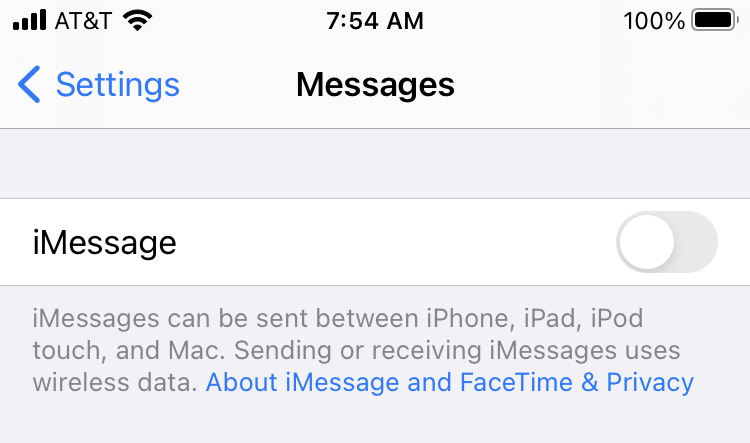
在 iPhone 上,前往“设置”>“信息”并停用 iMessage 旁边的开关。 (当您使用它时,请进入设置 > FaceTime并将其关闭。)您可以通过向您认识的拥有 iPhone 的人发送消息来进行实验; 如果消息为绿色,则该功能已成功禁用。
选项一:电缆同步
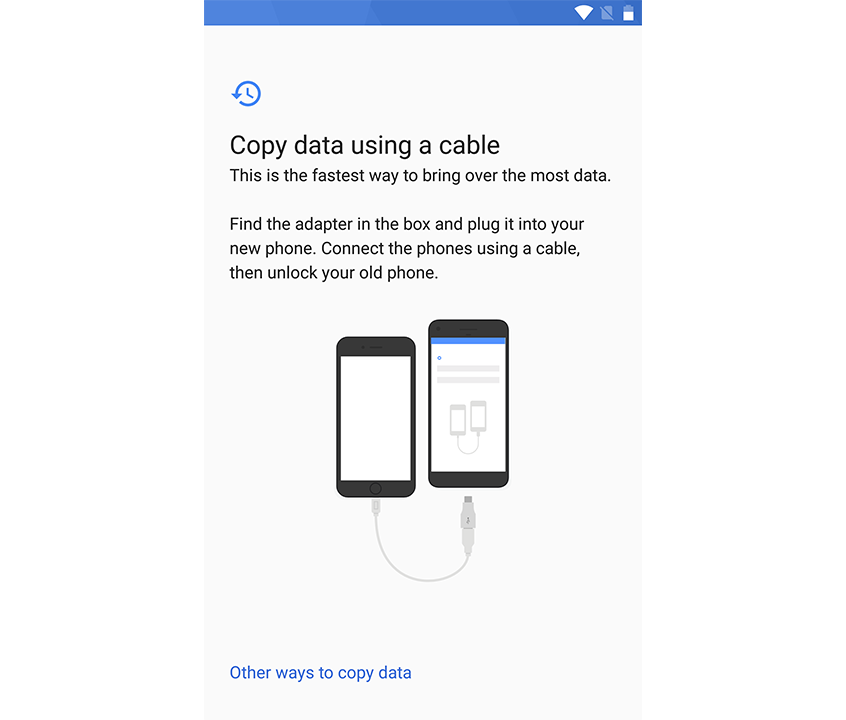
在许多 Android 手机上,您可以使用 iPhone 的 Lightning 数据线和 USB On-The-Go (OTG) 适配器迁移数据。 在初始设置期间,寻找提示您插入旧 iPhone 以使用 Google 自己的迁移工具或三星 Smart Switch 传输数据(如果您要迁移到三星手机)。 这会将联系人、照片、消息和其他数据移动到您的新设备,让您可以挑选要迁移的内容。
复制数据可能需要一些时间,并且您必须在整个过程中多次解锁 iPhone,但这应该相当简单。 不需要 PC 或云帐户,但如果您更喜欢将 PC 用作备份,则可以使用适用于 Windows 和 Mac 的 Samsung Smart Switch 版本。
如果您的手机不支持 USB 传输,还有一些其他程序使用您的 PC 作为中间人,使 iOS 到 Android 的传输更容易(此外,它们会在您的 PC 上添加一些媒体备份作为奖励),例如 Syncios 的 Data传输工具。
选项二:云同步
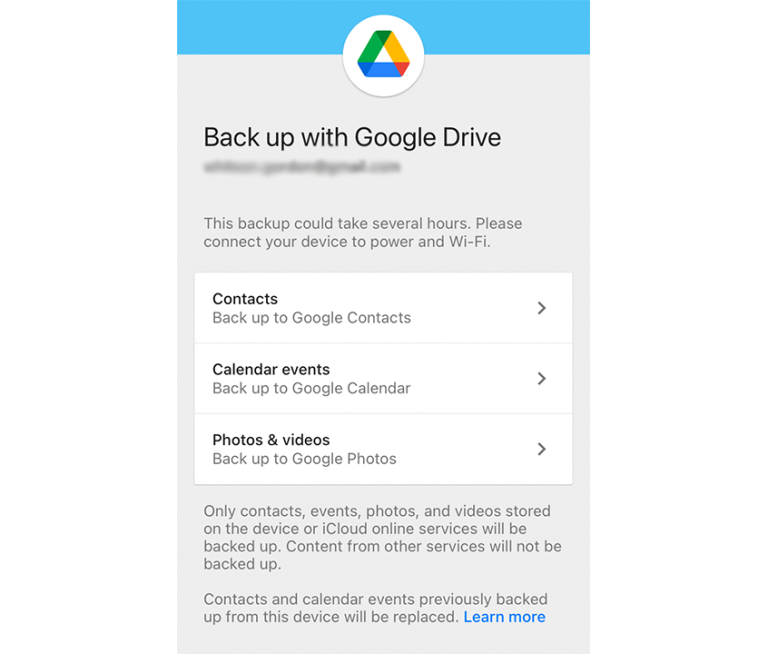
如果您没有必要的电缆并且想立即迁移数据,您还可以无线同步一些数据。 Google 官方建议使用 Google Drive 将您的数据从 iOS 迁移到 Android,尽管它不会像上面的有线方法那样移动尽可能多的数据——仅联系人、日历和照片。 iOS 应用程序是免费下载的,Google 帐户也是如此。
在 iPhone 上打开 Google Drive 应用程序,点击左上角的汉堡菜单,然后选择 o设置 > 备份。 将您的联系人、日历活动、照片和其他数据备份到 Google 自己的服务中。 如果您已经在 iPhone 上使用 Google 通讯录、Google 日历、Google 相册和其他应用程序,则不需要这样做——这些项目将出现在各自的 Android 应用程序上,而无需先进行手动备份。
在新手机上登录 Google 帐户后,所有这些数据都应该在 Google 的默认通讯录、日历和照片应用程序中可用。
甜美甜美的音乐
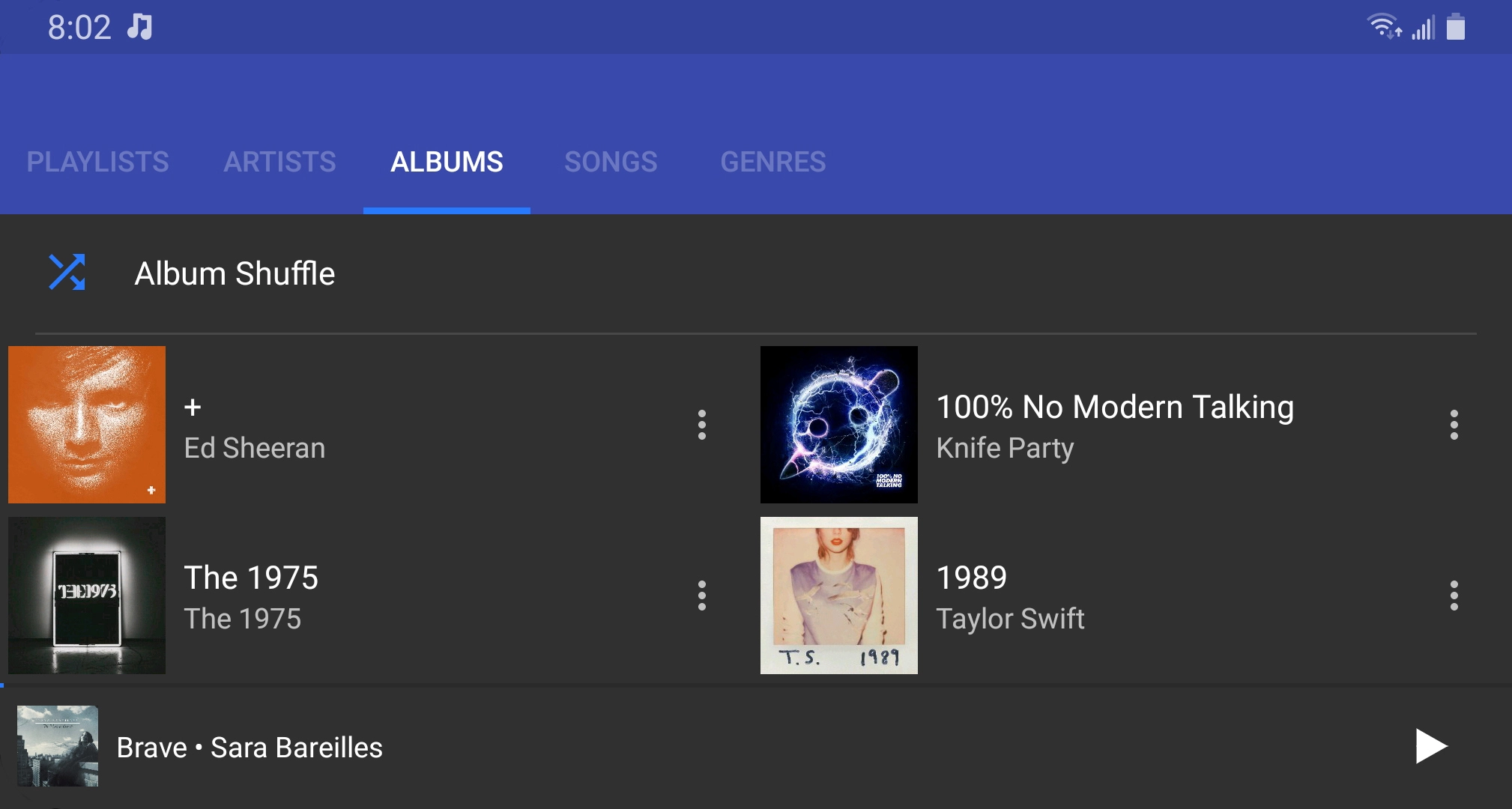
上述两个选项会将您的大部分数据(联系人、日历等)发送到您的新手机,但音乐是另一回事。 Apple 的 iTunes 最初是一家音乐商店,旨在确保歌曲的数字版权管理 (DRM) 防止歌曲在购买者想要的任何地方(即在非 Apple 设备上)随意播放。 因此,如果您在 2009 年之前购买了曲目,它们将无法在大多数 Android 音乐应用程序中播放。 2009 年之后购买的音乐,或从 CD 中翻录的音乐,都可以正常播放。
如果您想将所有旧 MP3 保存在手机本地,有很多很棒的独立音乐应用程序,例如 Shuttle,它们可以很好地工作(受 DRM 保护的曲目除外)。 您可以通过 Windows 资源管理器通过 USB 将这些 MP3 直接从计算机复制到 Android 手机,但我个人发现使用 MediaMonkey 等桌面音乐播放器同步它们更容易。 MediaMonkey 甚至可以导入您现有的 iTunes 播放列表,前提是您先从 iTunes 导出它们。
然而,这些天来,本地存储的 MP3 有点过时了。 如果您想切换到流媒体服务,您可以查看 Spotify、Amazon Music Unlimited、YouTube Music 甚至 Apple Music(是的,它在 Android 上)。 这些服务通常每月花费大约 10 美元才能获得几乎每首歌曲的流媒体访问权限。 如果您已经使用流媒体服务,只需在新手机上登录您的帐户,您的所有播放列表都会在那里等着您。
欢迎来到安卓
好的,所以您已经有了新手机,并将所有可以使用的数据移至 Android 平台。 现在你到底是如何了解这款新手机的?
接口差异
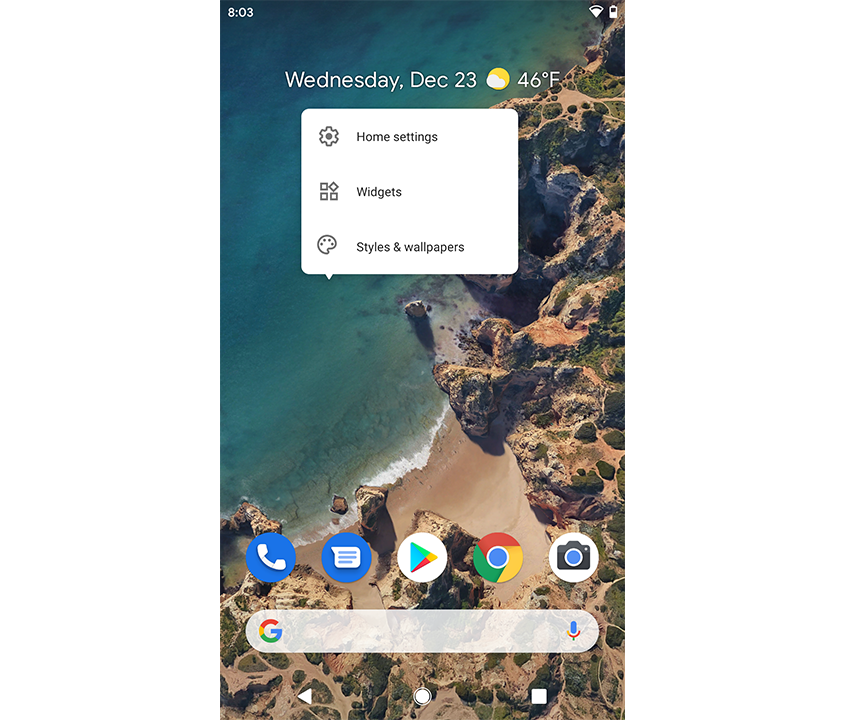
虽然 iPhone 的正面有一个物理 Home 按钮——或者在最近的手机中,底部有一个“向上滑动”的手势——但 Android 有点不同。 在大多数情况下,主页按钮位于屏幕本身的底部,您可能还会看到帮助您浏览界面的返回和多任务按钮——这完全取决于制造商。 你的手机背面可能有一个指纹扫描仪,或者它可能在电源按钮上——有些手机允许指纹和面部解锁(拿那个,iPhone)。 它会在设置过程中向您介绍这些功能,您只需将它们用于您的肌肉记忆。

我们的编辑推荐

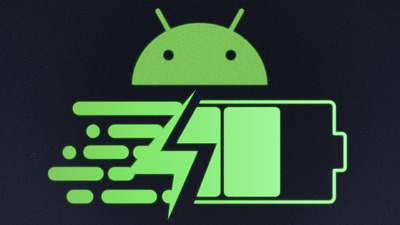

此外,您会发现只有少数应用程序出现在主屏幕上。 要查看所有已安装应用程序的列表,请在屏幕上向上滑动以显示“应用程序抽屉”。 点击并按住应用程序抽屉中的图标将其放在主屏幕上,或将其拖到一侧以创建可以滑动的新主屏幕。 哦,在任何时候,您都可以在空白处长按以将小部件添加到您的主屏幕,或更改您的墙纸。
通知在 Android 上的工作方式与在 iOS 上的工作方式大致相同——从顶部向下滑动以显示您的消息,如果不相关,则将它们扫开,或者点击一个以获取更多信息。 当您收到通知时,它通常会在顶部的菜单栏中添加一个图标,提醒您通知仍然存在,直到您将其滑开 - 如果您有不想收到的通知,这将非常方便采取行动。
您还可以从此通知抽屉访问您的设置——向下滑动一次以显示您的通知和顶部的“快速设置”,然后再次向下滑动以显示更多可以打开和关闭的快速设置。 您可以点击铅笔图标来编辑此菜单并添加对您最重要的设置,或者点击设置齿轮查看您的 Android 手机可用的所有选项。 (您还可以通过打开应用程序抽屉并打开“设置”应用程序来访问主选项列表。)挖掘设置以查看您可以使用哪些有用的功能 - 您可能会发现一些未启用的细节你的旧 iPhone。
应用丰富
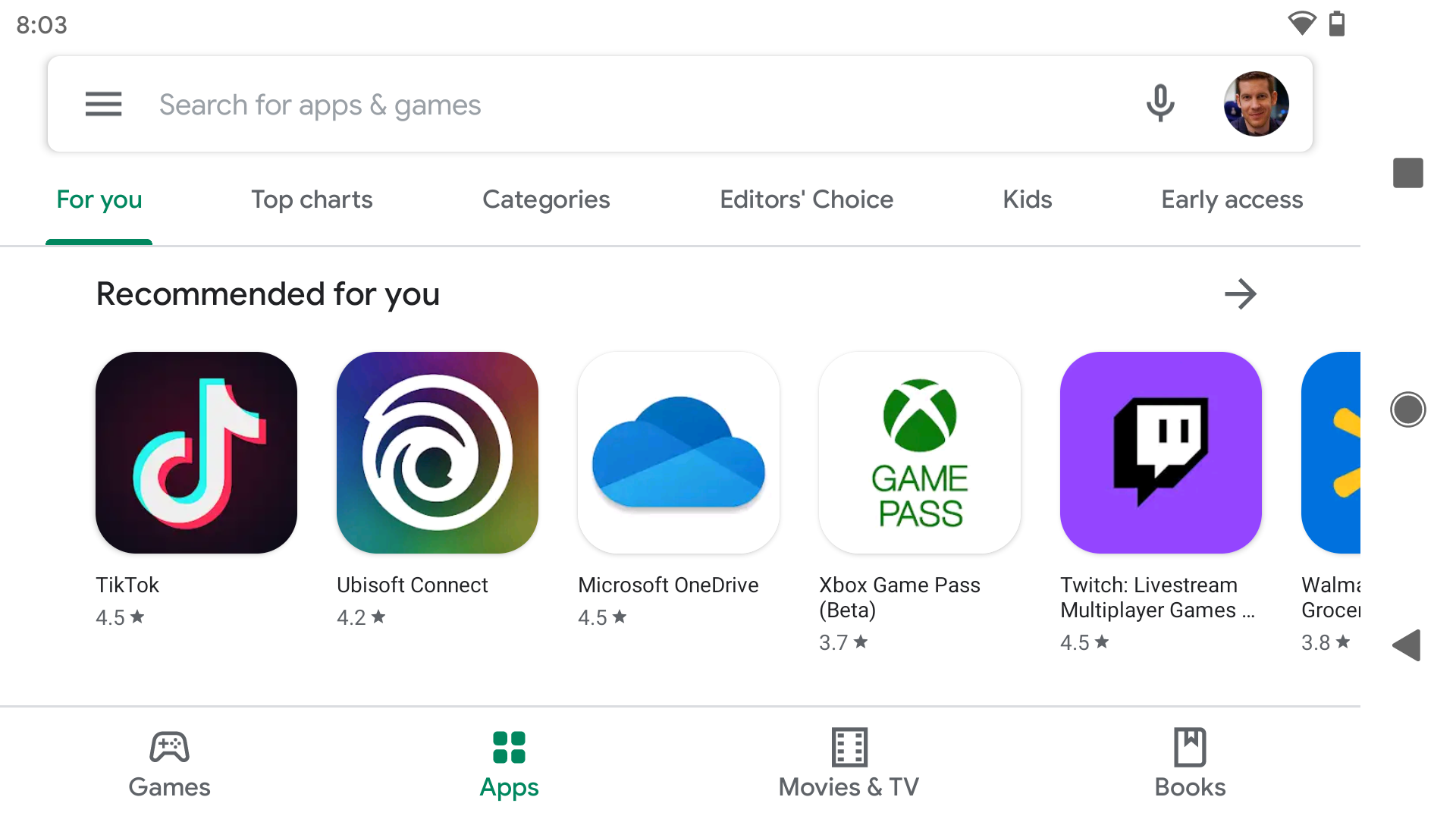
习惯上说 Apple App Store 有多棒,以及它是如何获得最佳选择的。 但是,您在 iOS 上找到的几乎所有知名应用程序也在 Android 上,考虑到没有限制,有时功能更强大。 我们收集了 100 款最佳 Android 应用(并全年保持更新)。 从那里开始寻找最好的; 点击 Google Play 商店应用部分,搜索您在 iPhone 时代错过的任何应用或游戏。
不过,与 Apple 不同的是,Android 应用程序也可以来自多个来源。 虽然 Google Play 是主要的,但它并不孤单。 亚马逊也有一个应用商店; 它主要用于亚马逊自己的基于 Android 的设备,但任何 Android 设备都可以访问。 您也可以从网络上下载 APK 安装程序,但要小心,因为这会使您接触到恶意软件和其他讨厌的东西。 要使其正常工作,请转到设置 > 安全 > 未知来源并将其打开。
要从主屏幕中删除应用程序,请点击并按住其图标,然后按出现的 X——但这通常只会删除首页上的图标。 要完全卸载应用程序,向上滑动以打开应用程序抽屉并执行相同操作 - 您应该从那里获得一个垃圾桶或卸载选项。
安全
与 Apple 的 iOS 不同,由于 Apple 的严格控制,iOS 对恶意软件的攻击相对安全,而 Android 的开放性(以及在全球范围内的普及)使其容易受到攻击。 像使用 Windows 计算机一样聪明和安全:不要安装来自未知来源的应用程序,如果可以的话,请坚持使用 Google Play 商店(它不能免受恶意软件的影响,但比网络的狂野西部)。 而且,与往常一样,尽可能让您的手机保持最新状态,以弥补任何安全漏洞——不要无限期地推迟这些更新。
找到根源
对 Android 手机进行 Root 相当于对 iPhone 进行越狱——它使保修失效,从而使用户可以更好地控制和访问设备上的硬件和软件。 这就是调整器如何进入并从 Android 手机中获得所有可能的性能,以及如何删除手机制造商可能设置为可卸载的应用程序。
生根是一个研究密集型过程,因为它在设备和不同版本的 Android 之间可能会有所不同。 通常,您可以找到一个 YouTube 视频,它可以为大多数品牌/版本拼写出来。 在你尝试之前仔细观察它 - 并在开始之前备份手机。 随意尝试,但首先要确保取消生根是一个选项 - 如果不是,您可能想要推迟。 毕竟,Android 在过去几年变得如此强大,以至于生根不再像以前那样流行。 大多数人都会得到他们需要的一切。
